Das Konvertieren von Microsoft Access-Dateien in Excel ist eine häufige Aufgabe für Benutzer, die Daten in Excel bearbeiten oder analysieren müssen, nachdem sie diese in Access gespeichert oder verwaltet haben. In diesem Blog werde ich erläutern, warum Sie dies tun müssen, welche Vorteile es bietet und einen grundlegenden Überblick über die verfügbaren Methoden zum mühelosen Konvertieren von Access in Excel-Dateien geben.
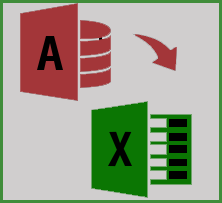
Können Sie Microsoft Access in Excel konvertieren?
Die Antwort auf diese Frage lautet: Ja.
Microsoft Access-Datenbankdateien können einfach durch Kopieren und Einfügen, mithilfe des Exportassistenten oder VBA in ein Excel-Dokument konvertiert werden. Darüber hinaus stehen einige andere Methoden zur Verfügung, die Ihnen dabei helfen können. Alle diese Möglichkeiten werden in diesem Blog erwähnt.
Warum muss Access in Excel konvertiert werden?
Hier sind einige Gründe, warum Access in Excel konvertiert werden muss.
- Datenanalyse – MS Excel bietet robuste Features und Funktionen für die Datenanalyse, darunter Diagramme, Pivot-Tabellen und statistische Funktionen, die MS Access nicht bietet.
- Berichterstellung – Nachdem Sie die Access-Datei in Excel exportiert haben, können Sie mithilfe der Formatierungs- und Visualisierungsfunktionen problemlos Berichte erstellen.
- Datenfreigabe – Excel-Tabellen lassen sich leichter mit Kollegen teilen, die möglicherweise kein MS Access installiert haben.
Vorteile der Konvertierung von Access in Excel
- Kompatibilität – Excel-Dokumente werden von vielen anderen Softwareanwendungen unterstützt.
- Benutzerfreundlichkeit – MS Excel-Tabellen haben eine benutzerfreundliche Oberfläche, die Benutzern die Arbeit mit Daten erleichtert.
- Visualisierung – Excel bietet erweiterte Grafik- und Diagrammtools, die in Microsoft Access nicht verfügbar sind.
Wie konvertiere ich Access in eine Excel-Datei?
Nachfolgend sind einige Möglichkeiten aufgeführt, mit denen Sie eine Access-Datenbank in Excel konvertieren können:
Methode 1 – Kopieren und Einfügen
Diese Methode zum Kopieren und Einfügen ist die einfachste und erfordert möglicherweise nicht einmal einen Klick: Dazu müssen Sie nur die gewünschten Zeilen in Access auswählen (oder alle mit ⌘A auswählen), kopieren und in Excel einfügen. Damit ist Ihre Access-Datenbank in Excel konvertiert.
Lesen Sie auch: So konvertieren Sie Text in Excel in Zahlen (6 einfache Möglichkeiten)
Methode 2 – Access-Datenbank nach Excel exportieren
Die nächste Methode ist das Exportieren der Access-Datenbank nach Excel.
Schritt 1: Öffnen der Access-Datenbankdatei
Zuerst müssen Sie die Access-Datenbank öffnen, die die Daten enthält, die Sie in Excel exportieren möchten.
Für Access 2003 oder früher: Klicken Sie auf Datei > Öffnen
Für Access 2007: Klicken Sie auf Office > Öffnen
Schritt 2: Öffnen Sie das Dialogfeld Exportieren
Gehen Sie zur Registerkarte Externe Daten und tippen Sie auf die Exportgruppe. Klicken Sie in dieser Gruppe auf das Excel-Symbol.

Schritt 3: Export optionen
Sehen Sie sich im geöffneten Fenster “Exportieren – Excel-Tabelle” die vollständigen Optionen an. Hier haben Sie die Möglichkeit, den Zieldateinamen und das Format anzugeben.
Nachdem Sie alle Einstellungen vorgenommen haben, tippen Sie auf die Option “OK”, um die Daten zu exportieren.
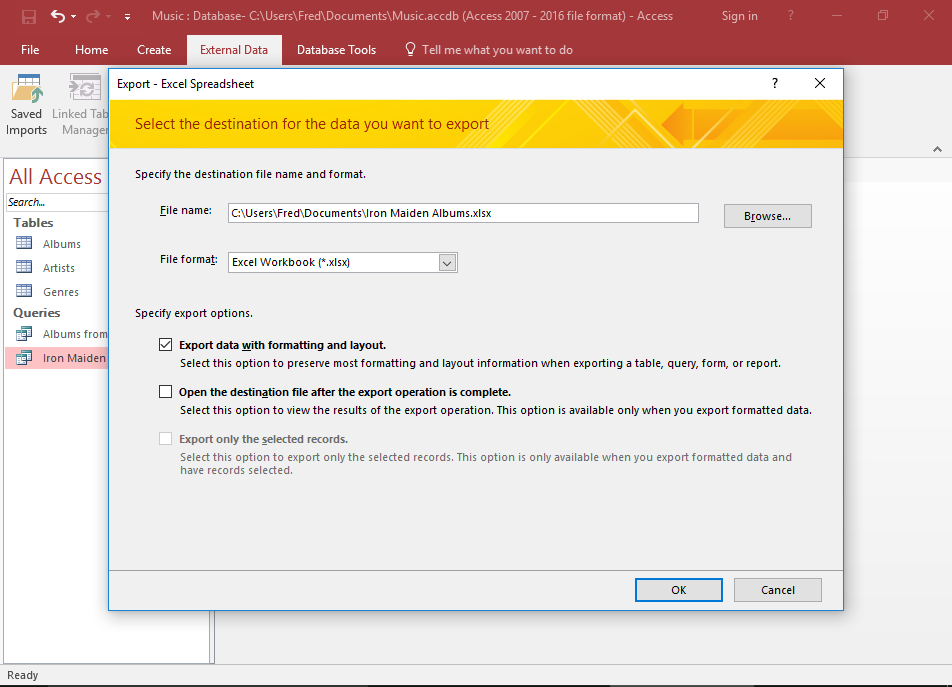
Schritt 4: Exportschritte speichern
Die Access-Datenbankanwendung ermöglicht es Ihnen, die vollständigen Schritte zu speichern, die Sie zum Exportieren von Access nach Excel ausgeführt haben. Klicken Sie dazu auf die Option “Exportschritte speichern”. So können Sie den Vorgang in Zukunft schnell wiederholen, ohne den Assistenten zu verwenden.
Access bietet Ihnen die Möglichkeit, die gerade ausgeführten Schritte zu speichern, damit Sie sie später erneut ausführen können.
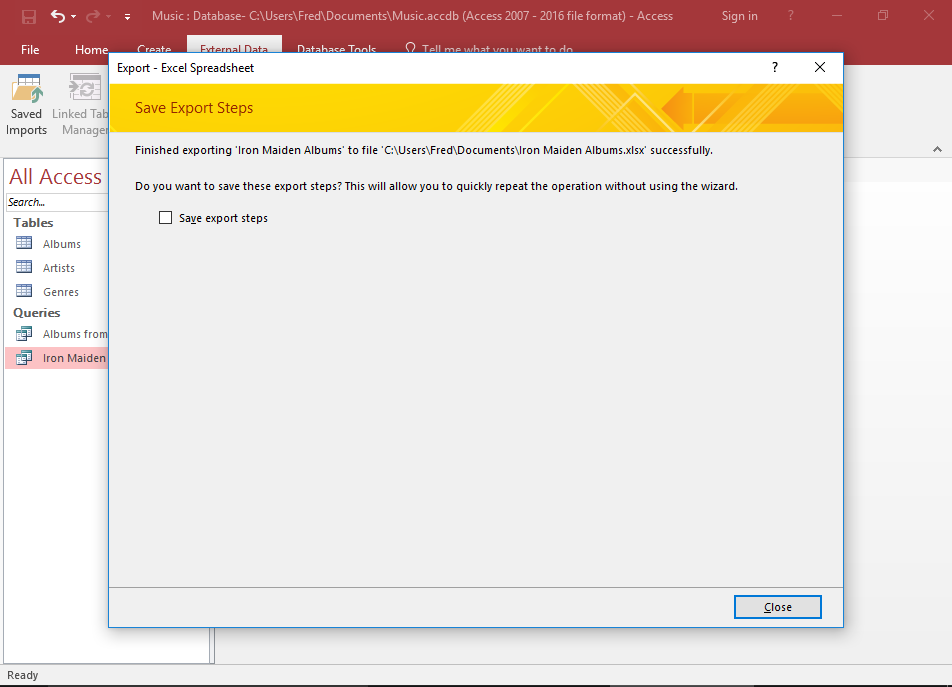
Klicken Sie abschließend auf die Option “Schließen”, um den Access-Export nach Excel abzuschließen.
Schritt 5: Exportierte Datei anzeigen
Um die exportierte Datei in Excel anzuzeigen, müssen Sie zu dem Speicherort gehen, den Sie im Schritt “Speichern” angegeben haben.
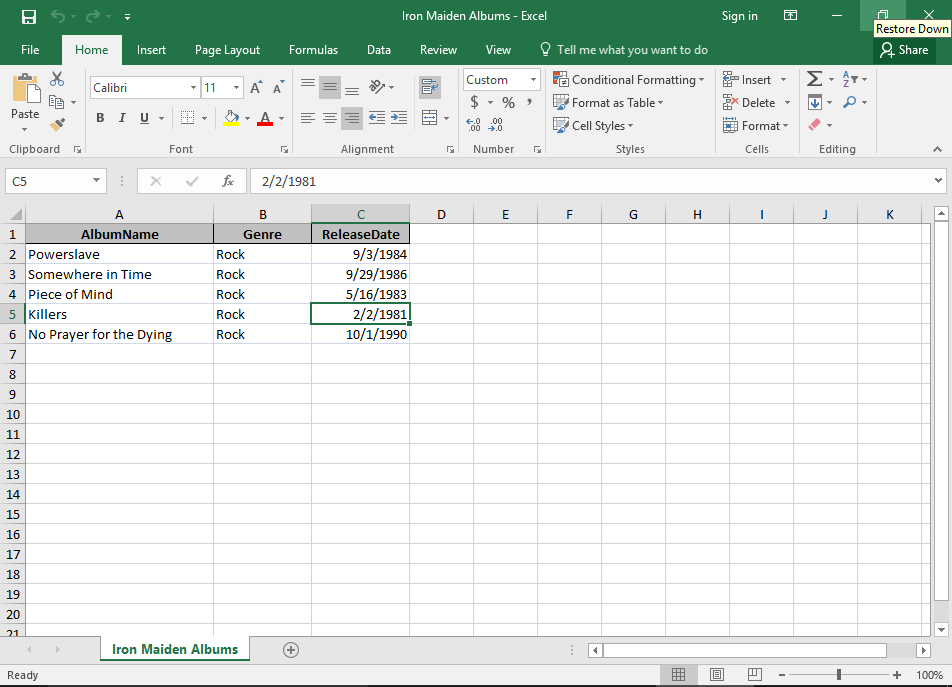
Methode 3 – CSV-Dateiformat
Eine andere Methode besteht darin, dass Sie Ihre Access-Tabellen als CSV-Datei exportieren und diese in eine Excel-Tabelle importieren können.
Wie MS Excel CSV-Dateien verarbeitet, hängt vollständig von der Regionseinstellung in Ihren Systemeinstellungen ab. Wenn Sie beispielsweise Ihre Region auf “USA” einstellen, erwartet Excel nur internationale CSV-Dateien, und wenn Sie Ihre Region auf “Deutschland” einstellen, erwartet Excel kontinentale CSV-Dateien.
Excel-Dateien werden mit CSV-Dateien in MacRoman-Kodierung geöffnet. Excel erlaubt keine Zeilenumbrüche innerhalb der Felder, achten Sie also darauf, dass Sie diese Option deaktivieren.
Lesen Sie auch: So exportieren Sie Daten nach Excel (Schritt-für-Schritt-Anleitung)
Methode 4 – Konvertieren Sie Access in Excel mit VBA (Visual Basic for Applications)
Das Ausführen von VBA-Code oder Makros kann Ihnen sogar dabei helfen, Ihre Arbeit zu erledigen. Denken Sie jedoch daran, dass die Verwendung von VBA eine der komplexen Methoden ist, die technische Kenntnisse oder Fähigkeiten im Umgang mit Code für die Access-Dateikonvertierung erfordert.
So gehen Sie vor:
- Öffnen Sie Ihre Access-Datenbank >> drücken Sie Alt + F11. Dadurch wird das VBA-Editorfenster geöffnet.
- Fügen Sie nun ein neues Modul (Einfügen >> Modul) über eine Menüleiste ein.

- Führen Sie als Nächstes das Makro “ExportToExcel” aus.
- Stellen Sie außerdem sicher, dass Sie die Access-DB-Datei speichern, bevor Sie den folgenden Code ausführen:
Sub ExportAccessToExcel()
Dim accApp As Object
Set accApp = CreateObject(“Access.Application”)
accApp.OpenCurrentDatabase “C:\Path\To\Your\Database.accdb”
accApp.DoCmd.TransferSpreadsheet acExport, acSpreadsheetTypeExcel12Xml, “TableName”, “C:\Path\To\Your\Output\File.xlsx”, True
accApp.CloseCurrentDatabase
accApp.Quit
Set accApp = Nothing
End Sub
Wie konvertiere ich eine Access-Datei online in Excel?
Sie können eine Access-Datei ganz einfach online in Excel konvertieren, indem Sie die folgenden Schritte ausführen:
- Öffnen Sie Ihren Webbrowser auf Ihrem Computer.
- Besuchen Sie dann die Website https://www.rebasedata.com/convert-accdb-to-excel-online.
- Ziehen Sie nun die Access-Datenbankdatei per Drag & Drop oder laden Sie sie hoch >> klicken Sie auf die Option “Konvertieren” und laden Sie sie später herunter.
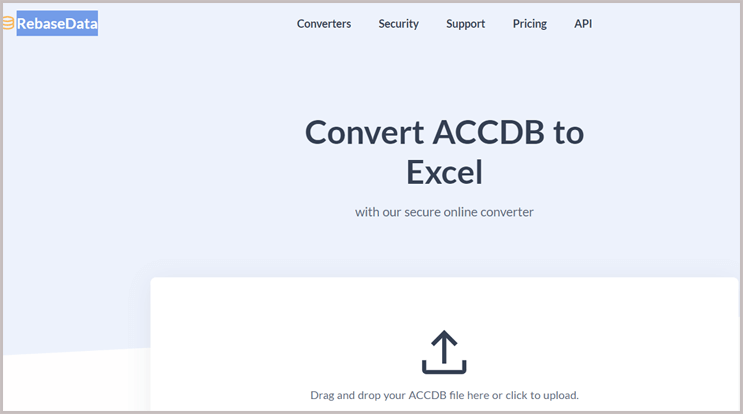
Häufig gestellte Fragen:
Wie öffne ich eine Access-Datei in Excel?
Um eine .accdb-Datei in Excel zu öffnen, müssen Sie:
- Öffnen Sie das Excel-Arbeitsblatt.
- Navigieren Sie zur Registerkarte “Daten” >> klicken Sie im Abschnitt “Daten abrufen und transformieren” auf das Dropdown-Menü “Daten abrufen”.
- Wählen Sie nun “Aus Datenbank” >> “Aus Microsoft Access-Datenbank”.
- Suchen Sie schließlich die Access-Datei und wählen Sie sie zum Öffnen aus.
Kann Excel Access ersetzen?
Nein, Excel kann Access nicht ersetzen, es sind zwei verschiedene Tools. Microsoft Excel ist eine Tabellenkalkulation für numerische Analysen und Access ist eine Datenbank zur Datenmanipulation.
Was ist das Exportlimit für Microsoft Access?
Wenn Sie exportieren und “Export mit Formatierung und Layout” aktiviert haben, sind Sie auf 65.000 Zeilen beschränkt.
Zusammenfassung
Das Exportieren von Daten aus MS Access nach Excel ist ein unkomplizierter Prozess, der Ihre Fähigkeit verbessern kann, Ihre Daten zu analysieren, zu teilen und darüber zu berichten. Ob Sie nun VBA-Skripte, integrierte Tools, Software von Drittanbietern oder andere effiziente Methoden verwenden, die in diesem Beitrag beschrieben werden, diese Konvertierung kann Arbeitsabläufe optimieren und Daten zugänglicher und nützlicher machen.
Wenn Sie weitere Fragen zu den oben genannten haben, können Sie unsere Facebook & Twitter-Seiten besuchen.
